Procedura tworzenia pokoju w TeamSpeak
TeamSpeak zyskuje coraz większą popularność jako gracze, którzy grają w trybie kooperacji lub po prostu lubią komunikować się w trakcie gry, oraz dla zwykłych użytkowników, którzy lubią komunikować się z dużymi firmami. W związku z tym pojawia się coraz więcej pytań z ich strony. Dotyczy to tworzenia pomieszczeń, które w tym programie nazywają się kanałami. Zastanówmy się, jak je utworzyć i skonfigurować.
Spis treści
Tworzenie kanału w TeamSpeak
Pomieszczenia w tym programie są dość dobrze zaimplementowane, co pozwala wielu osobom jednocześnie być na tym samym kanale przy minimalnym zużyciu zasobów komputera. Możesz utworzyć pokój na jednym z serwerów. Rozważmy wszystkie kroki w etapach.
Krok 1: Wybierz i połącz się z serwerem
Pokoje są tworzone na różnych serwerach, do których należy się podłączyć. Na szczęście cały czas w trybie aktywnym jest wiele serwerów w tym samym czasie, więc możesz wybrać tylko jedną z nich według własnego uznania.
- Przejdź do karty połączenia, a następnie kliknij "Lista serwerów", aby wybrać najbardziej odpowiednią. Tę czynność można również wykonać za pomocą kombinacji klawiszy Ctrl + Shift + S , która jest domyślnie ustawiona.
- Teraz zwróć uwagę na menu po prawej stronie, w którym możesz ustawić niezbędne parametry wyszukiwania.
- Następnie kliknij prawym przyciskiem myszy odpowiedni serwer, a następnie wybierz "Połącz" .
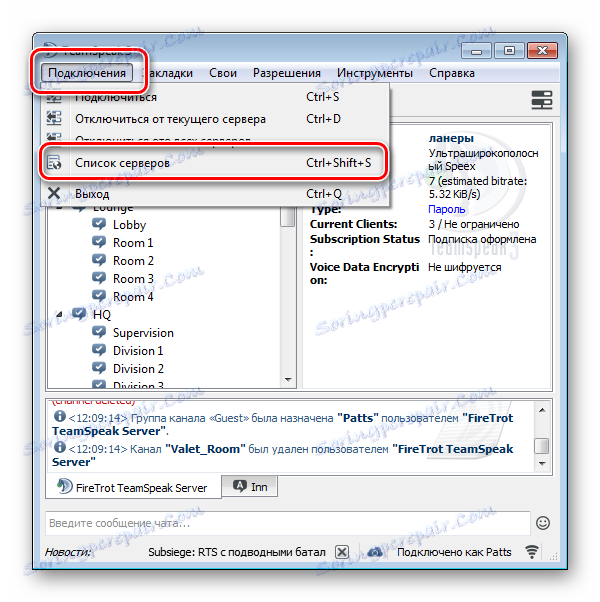
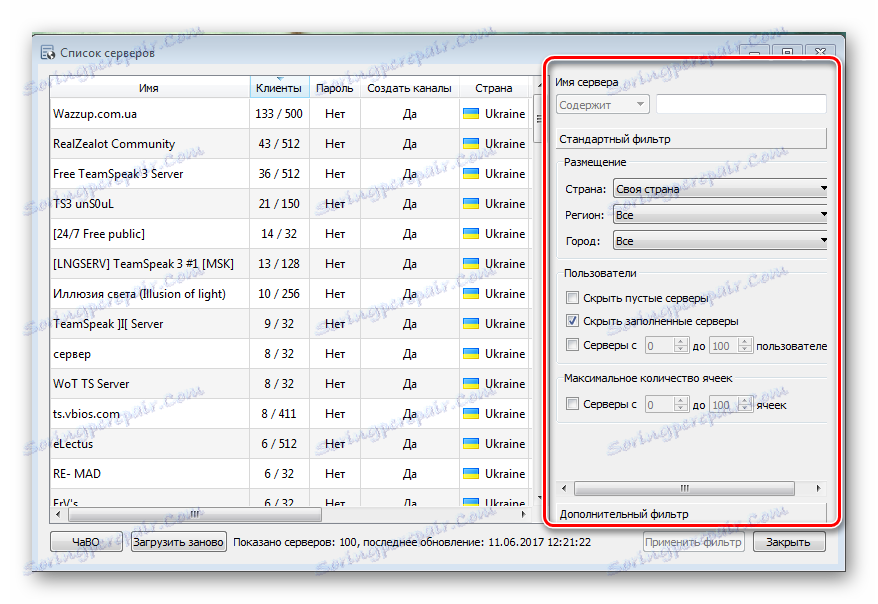
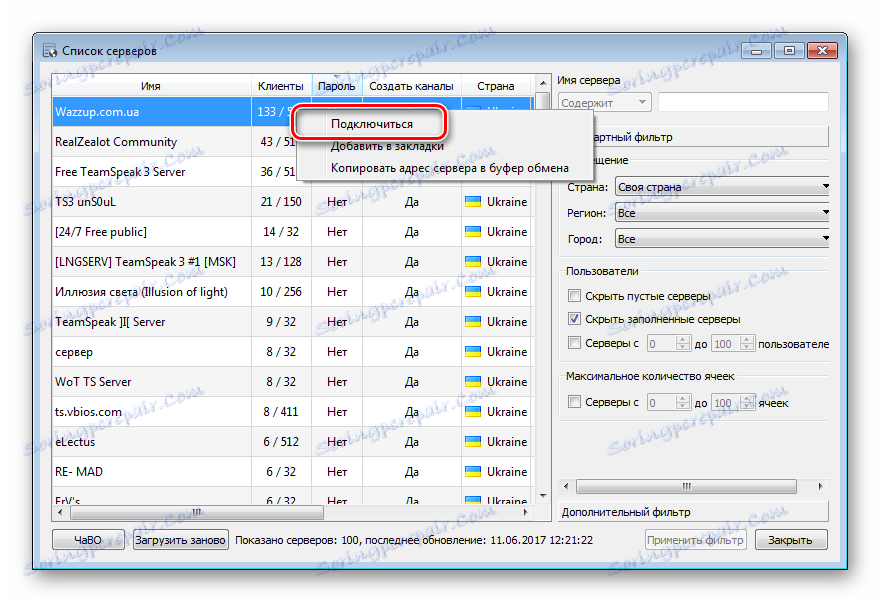
Teraz jesteś połączony z tym serwerem. Możesz wyświetlić listę utworzonych kanałów, aktywnych użytkowników i utworzyć własny kanał. Należy pamiętać, że serwer można otworzyć (bez hasła) i zamknąć (wymagane jest hasło). A także jest ograniczenie miejsc, zwracaj na to szczególną uwagę podczas tworzenia.
Krok 2: Utwórz i skonfiguruj pokój
Po połączeniu się z serwerem możesz rozpocząć tworzenie własnego kanału. Aby to zrobić, kliknij dowolny z pokoi prawym przyciskiem myszy i wybierz "Utwórz kanał" .
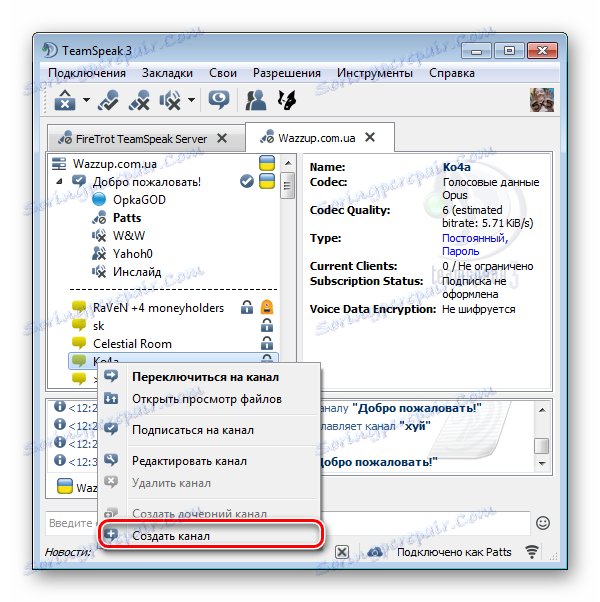
Teraz otworzyłeś okno z ustawieniami głównych parametrów. Tutaj możesz wpisać nazwę, wybrać ikonę, ustawić hasło, wybrać temat i dodać opis swojego kanału.
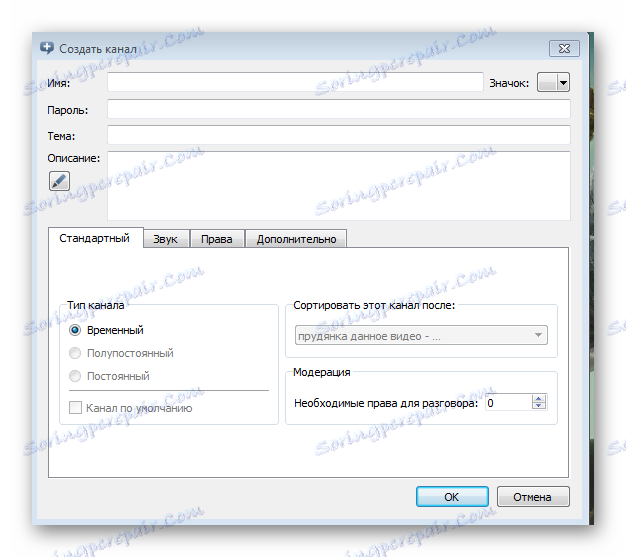
Następnie możesz poruszać się po kartach. Zakładka "Dźwięk" pozwala wybrać zaprogramowane ustawienia dźwięku.

W zakładce "Zaawansowane" możesz skonfigurować wymowę imienia i maksymalnej liczby osób, które mogą być w pokoju.
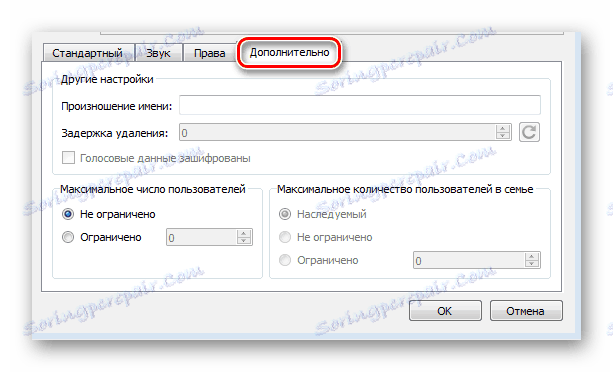
Po zakończeniu konfiguracji kliknij "OK", aby zakończyć tworzenie. Na samym dole listy Twój utworzony kanał zostanie wyświetlony, oznaczony odpowiednim kolorem.
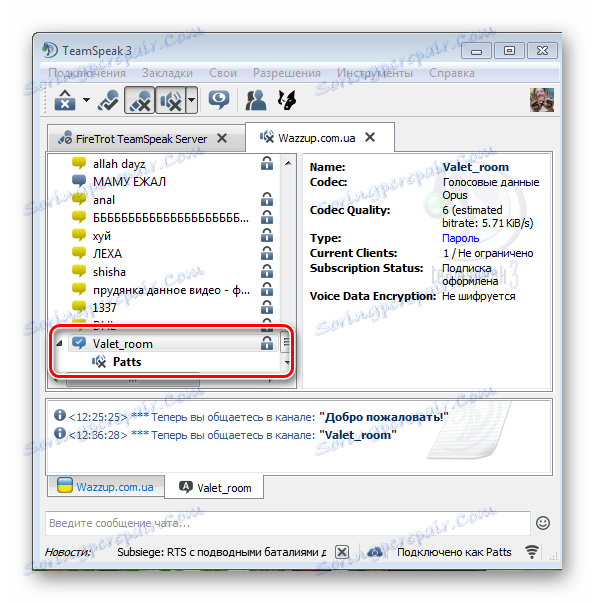
Tworząc swój pokój, należy zwrócić uwagę, że nie wszystkie serwery mogą to robić, a na niektórych można utworzyć tylko kanał tymczasowy. Na tym w zasadzie kończymy.